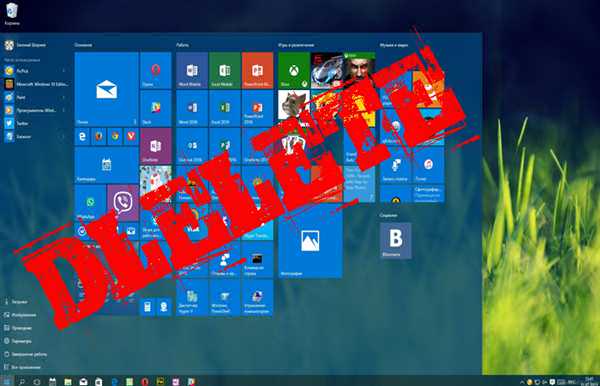Налаштування забарвлення меню Пуск
Вибрати колір виключно для однієї тільки кнопки «Пуск» не можна. Є можливість задати загальний колір інтерфейсу системи, який застосується і до «Пуску».
Крок 1. Заходимо в «Персоналізацію» — клацаємо правою кнопкою миші по робочому столу і вибираємо відповідний рядок.
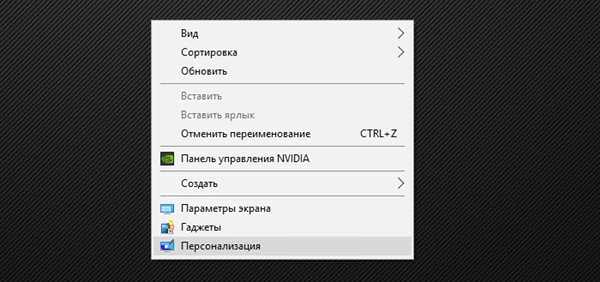
Заходимо в «Персоналізацію» системи
Крок 2. У лівому меню вибираємо пункт «Кольору».
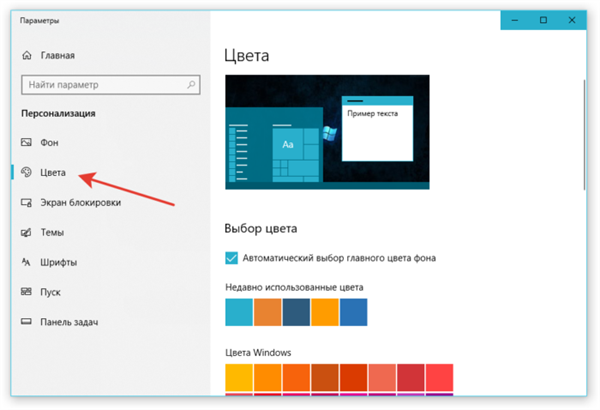
Вибираємо параметр «Кольори»
Крок 3. Ви можете вибрати будь-який колір з наявної палітри, або додати свій. У нашому прикладі ми віддали перевагу червоному. Змінився інтерфейс вікон, так і значків і кнопок.
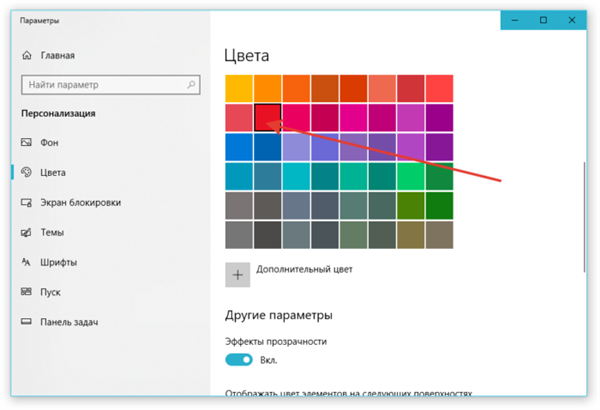
Вибираємо свій цет для відображення вікон
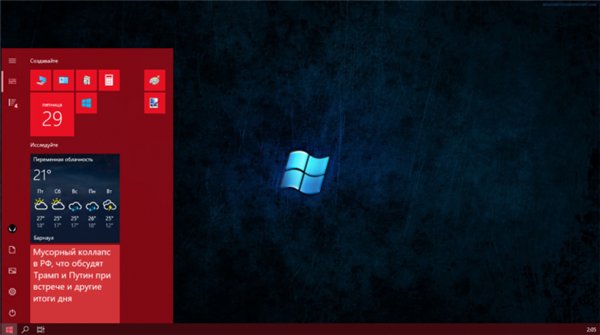
Зміна інтерфейсу пускового меню
Додаткові налаштування меню «Пуск»
Крок 1. Відкриваєте налаштування «Персоналізації».
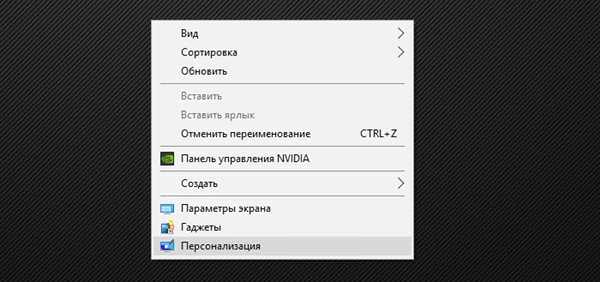
Заходимо в «Персоналізацію» системи
Крок 2. Зліва виберіть рядок «Пуск».
Які операції над параметрами меню пуск пропонує нам Windows 10:
- більше ярликів – якщо вам припав до смаку новий інтерфейс, і ви користуєтеся великою кількістю плиток, включення даної опції розширить «Пуск», тим самим вмістивши всі ярлики;
- відображати програми. У Windows 7 програми в меню показувалися за замовчуванням. Тут же можна прибрати/додати їх наявність у «Пуску»;
- найбільш використовувані програми. Чим частіше ви працюєте в конкретних програмах, тим вище по списку вони розташовуються. Тим самим відпадає необхідність шукати потрібний софт серед гори інших програм.